2016.5 OPEL ADAM infotainment
[x] Cancel search: infotainmentPage 73 of 95
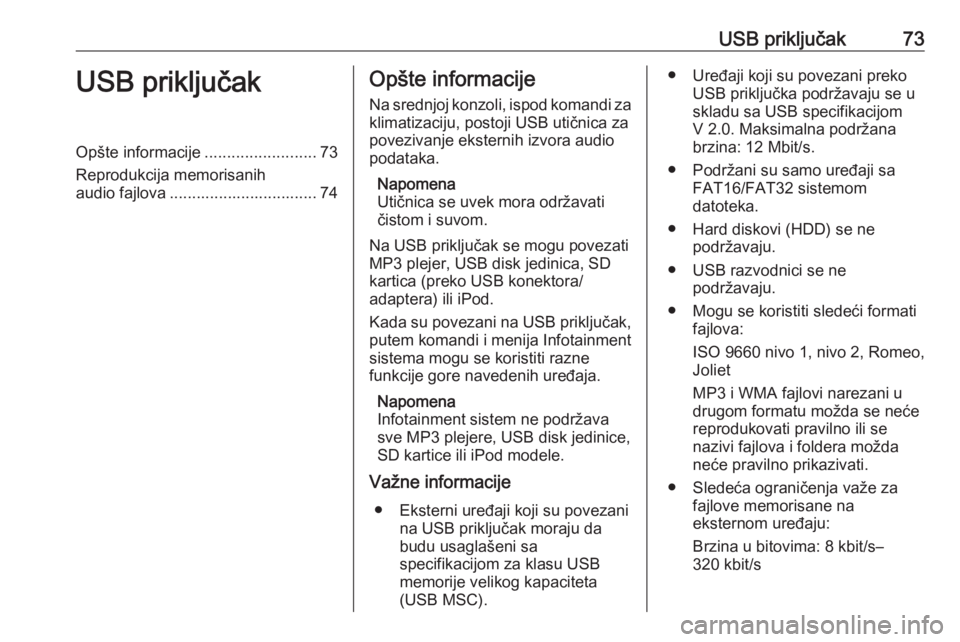
USB priključak73USB priključakOpšte informacije.........................73
Reprodukcija memorisanih audio fajlova ................................. 74Opšte informacije
Na srednjoj konzoli, ispod komandi za
klimatizaciju, postoji USB utičnica za
povezivanje eksternih izvora audio
podataka.
Napomena
Utičnica se uvek mora održavati
čistom i suvom.
Na USB priključak se mogu povezati
MP3 plejer, USB disk jedinica, SD
kartica (preko USB konektora/
adaptera) ili iPod.
Kada su povezani na USB priključak,
putem komandi i menija Infotainment
sistema mogu se koristiti razne
funkcije gore navedenih uređaja.
Napomena
Infotainment sistem ne podržava
sve MP3 plejere, USB disk jedinice,
SD kartice ili iPod modele.
Važne informacije
● Eksterni uređaji koji su povezani na USB priključak moraju da
budu usaglašeni sa
specifikacijom za klasu USB memorije velikog kapaciteta
(USB MSC).● Uređaji koji su povezani preko USB priključka podržavaju se u
skladu sa USB specifikacijom
V 2.0. Maksimalna podržana
brzina: 12 Mbit/s.
● Podržani su samo uređaji sa FAT16/FAT32 sistemom
datoteka.
● Hard diskovi (HDD) se ne podržavaju.
● USB razvodnici se ne podržavaju.
● Mogu se koristiti sledeći formati fajlova:
ISO 9660 nivo 1, nivo 2, Romeo,
Joliet
MP3 i WMA fajlovi narezani u
drugom formatu možda se neće
reprodukovati pravilno ili se
nazivi fajlova i foldera možda
neće pravilno prikazivati.
● Sledeća ograničenja važe za fajlove memorisane na
eksternom uređaju:
Brzina u bitovima: 8 kbit/s–
320 kbit/s
Page 76 of 95

76Bluetooth muzikaBluetooth muzikaOpšte informacije.........................76
Rukovanje .................................... 76Opšte informacije
Audio izvori kod kojih je omogućen
Bluetooth (npr. muzički mobilni
telefoni, MP3 plejeri sa Bluetooth-om
itd.) i koji podržavaju Bluetooth
muzički protokol A2DP mogu se
povezati bežičnim putem sa
Infotainment sistemom.
Važne informacije ● Infotainment sistem povezuje samo Bluetooth uređaje koji
podržavaju A2DP (Advanced
Audio Distribution Profile - profil napredne distribucije zvuka)
verzije 1.2 ili novije.
● Bluetooth uređaj mora da podržava AVRCP (Audio Video
Remote Control Profile - Profil za
daljinsku AV kontrolu)
verzije 1.0 ili novije. Ako ovaj
uređaj ne podržava AVRCP, putem Infotainment sistema semože kontrolisati samo jačina
zvuka.
● Pre nego što se Bluetooth uređaj
poveže sa Infotainment
sistemom, upoznajte se sauputstvima za rukovanje
uređajem u vezi sa Bluetooth
funkcijama.
Rukovanje
Preduslovi
Sledeći preduslovi moraju da budu
ispunjeni da bi Bluetooth muzički
režim Infotainment sistema mogao da
se koristi:
● Bluetooth funkcija Infotainment sistema mora da bude aktivirana
3 79.
● Bluetooth funkcija spoljašnjeg Bluetooth audio izvora mora da
bude aktivirana (pogledajte
uputstvo za upotrebu uređaja).
● Zavisno od eksternog Bluetooth audio izvora, uređaj možda trebapodesiti tako da bude "vidljiv"
(videti uputstvo za upotrebu
uređaja).
● Eksterni Bluetooth audio izvor mora da bude uparen i povezan
sa Infotainment sistemom
3 79.
Page 77 of 95

Bluetooth muzika77Aktiviranje Bluetooth muzičkog
režima
Pritisnuti MEDIA jednom ili više puta
za aktiviranje režima Bluetooth
muzike.
Reprodukovanje Bluetooth muzike
mora da se pokrene i pauzira/prekine
preko Bluetooth uređaja.
Rukovanje putem Infotainment
sistema
Podešavanje jačine zvuka
Jačina zvuka se može podešavati
preko Infotainment sistema 3 54.
Preskakanje na sledeću ili prethodnu numeru
Kratko pritisnuti s ili u na
komandnoj tabli Infotainment
sistema.
Page 78 of 95

78TelefonTelefonOpšte informacije.........................78
Bluetooth veza ............................. 79
Hitan poziv ................................... 81
Rukovanje .................................... 82
Mobilni telefoni i CB radio
oprema ......................................... 85Opšte informacije
Portal telefona Vam nudi mogućnost
obavljanja vašeg telefonskog
razgovora koristeći mobilni telefon
kroz sistem mikrofona i zvučnika
vozila kao i da upravljate sa
najvažnijim funkcijama mobilnog
telefona putem Infotainment sistema
u vozilu. Da bi telefonski portal mogao
da se koristi, mobilni telefon mora biti
povezan sa Infotainment sistemom
putem Bluetooth-a.
Ne podržava svaki telefon sve
funkcije portala telefona. Moguće
funkcije telefona zavise od
pripadajućeg mobilnog telefona i
usluga mreže. Dodatne informacije o
tome možete naći u uputstvu vašeg
mobilnog telefona ili ih možete
zatražiti od vašeg operatera mreže.Važne informacije o rukovanju i
bezbednosti saobraćaja9 Upozorenje
Mobilni telefoni imaju uticaja na
vašu okolinu. Iz tih razloga
pripremljene su bezbednosne
regulative i direktive. Pre
korišćenja funkcije telefona,
trebalo bi da se upoznate sa
pripadajućim direktivama.
9 Upozorenje
Korišćenje "bezručne" opreme
prilikom vožnje može biti opasno,
pošto je vaša koncentracija
smanjena dok telefonirate.
Parkirajte vozilo pre upotrebe
funkcije telefoniranja bez upotrebe ruku (hands free). Poštujte
odredbe države u kojoj se trenutno nalazite.
Ne zaboravite da poštujete
specijalna ograničenja koja se
koriste u određenoj oblasti i uvek
isključite mobilne telefone ako je
Page 79 of 95

Telefon79njihova upotreba zabranjena, ako
je smetnja izazvana upotrebom
mobilnog telefona ili može izazvati
opasnu situaciju.
Bluetooth
Portal telefona je sertifikovan odstrane Specijalne interesne grupe za Bluetooth (SIG).
Dodatne informacije o specifikaciji
možete naći na sledećoj Internet
adresi http://www.bluetooth.com
Bluetooth veza
Bluetooth je radio standard za
bežičnu vezu, npr. telefona sa drugim
uređajima. Mogu se prenositi podaci
kao što su telefonski imenik, liste
poziva, naziv operatera mreže i jačina
mreže. Funkcionalnost može biti
ograničena u zavisnosti od tipa
telefona.
Da bi Bluetooth veza mogla da se
podešava preko portala telefona,
Bluetooth funkcija mobilnog telefona
mora biti aktivirana i mobilni telefon
mora biti "vidljiv". Pogledati detaljan
opis u uputstvu za upotrebu mobilnog telefona.
Aktiviranje Bluetooth-a Pritisnuti CONFIG za otvaranje
Settings (Podešavanja) menija.
Izabrati Phone settings (Podešavanja
telefona) , a zatim Bluetooth . U
podmeniju se pojavljuje pitanje.
Po potrebi podesiti Bluetooth na On
(Uključeno) odgovaranjem na pitanje
sa Yes (Da) ili No (Ne) .
Uparivanje Bluetooth uređaja
Pritisnuti CONFIG za otvaranje
Settings (Podešavanja) menija.
Izabrati Phone settings (Podešavanja
telefona) , a zatim Pair device
(Sparivanje uređaja) .
Opciono, možete pritisnuti y / @ dva
puta.
Pojaviće se sledeći prikaz:
Čim se detektuje portal telefona
Infotainment sistema, on se prikazuje
na listi uređaja na Bluetooth uređaju.
Izabrati portal telefona.
Na zahtev uneti PIN kod u Bluetooth
uređaj. Uređaji su upareni i povezani.
Napomena
Telefonski imenik mobilnog telefona se preuzima automatski. Izvođenje i
redosled unošenja u telefonski
imenik mogu se razlikovati na
displeju Infotainment sistema i
displeju mobilnog telefona.
Ako je Bluetooth veza uspešno
uspostavljena: u slučaju da je drugi
Bluetooth uređaj bio povezan sa
Infotainment sistemom, taj uređaj
više neće biti povezan sa sistemom.
Page 80 of 95

80TelefonAko Bluetooth veza nije
uspostavljena: ponovo pokrenite gore opisanu proceduru ili pročitajte
uputstvo za upotrebu Bluetooth
uređaja.
Napomena
Maksimalno 5 uređaja može da
bude upareno sa Infotainment
sistemom.
Promena Bluetooth koda
Pritisnuti CONFIG za otvaranje
Settings (Podešavanja) menija.
Izabrati Phone settings (Podešavanja
telefona) i nakon toga Change
Bluetooth code (Promena šifre
Bluetooth-a) . Pojaviće se sledeći
prikaz:
Uneti željeni četvorocifreni PIN kod i
potvrditi unos koristeći U redu.
Povezivanje drugog uparenog
uređaja
Pritisnuti CONFIG za otvaranje
Settings (Podešavanja) menija.
Izabrati Phone settings (Podešavanja
telefona) i nakon toga Device list
(Lista uređaja) . Prikazuje se lista svih
Bluetooth uređaja koji su trenutno
upareni sa Infotainment sistemom.
Napomena
Bluetooth uređaj trenutno povezan
sa Infotainment sistemom označen je simbolom 9.
Izabrati željeni uređaj. Prikazuje se
podmeni.
Izabrati stavku podmenija Select
(Izbor) za uspostavljanje veze.
Prekid veze sa uređajem Pritisnuti CONFIG za otvaranje
Settings (Podešavanja) menija.
Izabrati Phone settings (Podešavanja
telefona) i nakon toga Device list
(Lista uređaja) . Prikazuje se lista svih
Bluetooth uređaja koji su trenutno
upareni sa Infotainment sistemom.
Napomena
Bluetooth uređaj trenutno povezan
sa Infotainment sistemom označen
je simbolom 9.
Izabrati upareni uređaj. Prikazuje se podmeni.
Izabrati stavku podmenija Disconnect
(Prekid veze) za prekid veze sa
uređajem.
Uklanjanje uparenog uređaja Pritisnuti CONFIG za otvaranje
Settings (Podešavanja) menija.
Izabrati Phone settings (Podešavanja
telefona) i nakon toga Device list
(Lista uređaja) . Prikazuje se lista svih
Bluetooth uređaja koji su trenutno
upareni sa Infotainment sistemom.
Napomena
Bluetooth uređaj trenutno povezan
sa Infotainment sistemom označen
je simbolom 9.
Page 82 of 95

82TelefonRukovanje
Čim se Bluetooth veza uspostavi
između vašeg mobilnog telefona i
Infotainment sistema, možete takođe
sa više funkcija vašeg mobilnog
telefona upravljati preko Infotainment
sistema.
Preko Infotainment sistema možete
npr. uspostaviti vezu sa telefonskim
brojevima memorisanim u vašem
mobilnom telefonu ili menjati te
telefonske brojeve.
Napomena
U bezručnom režimu mobilni telefon
se i dalje može koristiti, npr. za
prihvatanje poziva ili podešavanje jačine zvuka.
Posle uspostavljanja veze između
mobilnog telefona i Infotainment
sistema, podaci mobilnog telefona se prenose na Infotainment sistem. To
može potrajati nekoliko minuta u
zavisnosti od modela telefona.
Tokom tog perioda, rukovanje
mobilnim telefonom je moguće kroz
Infotainment sistem samo u
ograničenom obimu.Napomena
Ne podržava svaki mobilni telefon sve funkcije portala mobilnog
telefona. Zato su moguća
odstupanja od obima funkcija
opisanih sa ovim specifičnim
mobilnim telefonom.
Preduslovi
Sledeći preduslovi moraju da budu
ispunjeni da bi režim telefoniranja bez
ruku Infotainment sistema mogao da
se koristi:
● Bluetooth funkcija Infotainment sistema mora da bude aktivirana
3 79.
● Bluetooth funkcija mobilnog telefona mora da bude aktivirana
(pogledajte uputstvo za upotrebu uređaja).
● Mobilni telefon mora da bude podešen kao "vidljiv" (pogledajteuputstvo za upotrebu uređaja).
● Mobilni telefon mora da bude uparen sa Infotainment
sistemom 3 79.Aktiviranje režima telefoniranja
bez ruku
Pritisnuti y / @ na komandnoj tabli
Infotainment sistema. Prikazaće se
glavni meni za telefon.
Napomena
Ako mobilni telefon nije povezan sa
Infotainment sistemom, prikazuje se No phone available (Nema
dostupnih telefona) . Za detaljan opis
načina uspostavljanja Bluetooth
veze 3 79.
Mnoge funkcije mobilnog telefona
sada se mogu kontrolisati preko
glavnog menija za telefon (i
odgovarajućih podmenija) i preko
telefonskih komandi na upravljaču.
Page 83 of 95
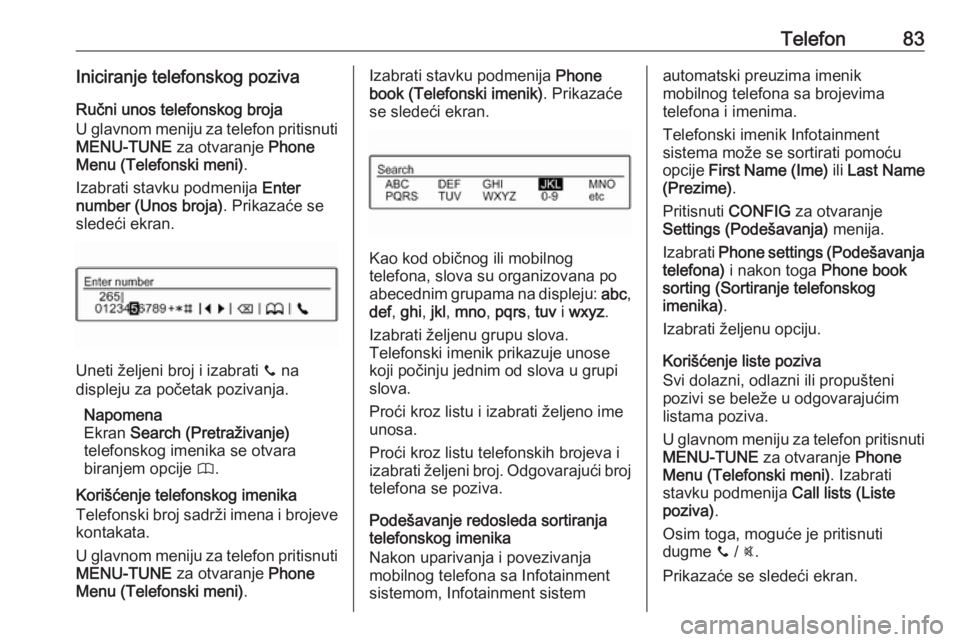
Telefon83Iniciranje telefonskog pozivaRučni unos telefonskog broja
U glavnom meniju za telefon pritisnuti
MENU-TUNE za otvaranje Phone
Menu (Telefonski meni) .
Izabrati stavku podmenija Enter
number (Unos broja) . Prikazaće se
sledeći ekran.
Uneti željeni broj i izabrati y na
displeju za početak pozivanja.
Napomena
Ekran Search (Pretraživanje)
telefonskog imenika se otvara
biranjem opcije 4.
Korišćenje telefonskog imenika
Telefonski broj sadrži imena i brojeve
kontakata.
U glavnom meniju za telefon pritisnuti MENU-TUNE za otvaranje Phone
Menu (Telefonski meni) .
Izabrati stavku podmenija Phone
book (Telefonski imenik) . Prikazaće
se sledeći ekran.
Kao kod običnog ili mobilnog
telefona, slova su organizovana po
abecednim grupama na displeju: abc,
def , ghi , jkl , mno , pqrs , tuv i wxyz .
Izabrati željenu grupu slova. Telefonski imenik prikazuje unose
koji počinju jednim od slova u grupi
slova.
Proći kroz listu i izabrati željeno ime
unosa.
Proći kroz listu telefonskih brojeva i izabrati željeni broj. Odgovarajući broj telefona se poziva.
Podešavanje redosleda sortiranja
telefonskog imenika
Nakon uparivanja i povezivanja
mobilnog telefona sa Infotainment sistemom, Infotainment sistem
automatski preuzima imenik
mobilnog telefona sa brojevima
telefona i imenima.
Telefonski imenik Infotainment
sistema može se sortirati pomoću
opcije First Name (Ime) ili Last Name
(Prezime) .
Pritisnuti CONFIG za otvaranje
Settings (Podešavanja) menija.
Izabrati Phone settings (Podešavanja
telefona) i nakon toga Phone book
sorting (Sortiranje telefonskog
imenika) .
Izabrati željenu opciju.
Korišćenje liste poziva
Svi dolazni, odlazni ili propušteni
pozivi se beleže u odgovarajućim
listama poziva.
U glavnom meniju za telefon pritisnuti
MENU-TUNE za otvaranje Phone
Menu (Telefonski meni) . Izabrati
stavku podmenija Call lists (Liste
poziva) .
Osim toga, moguće je pritisnuti
dugme y / @.
Prikazaće se sledeći ekran.